概要
このガイドでは、「事業者・年度の管理」画面の操作方法についてご説明します。
「事業者・年度の管理」画面では事業者の年度管理が可能となっており、以下のような場合に使用します。
- 複数事業者を管理しているユーザーが事業者を切り替える場合
- 年度を切り替える場合
- 前年度や次年度のデータを作成する場合
- 新しい事業者を作成する場合
対象ページ
対象のお客さま
マネーフォワード クラウド会計・確定申告をご利用中のお客さま
目次
年度の切替
会計年度の横に表示されている「切替」ボタンをクリックすると、会計年度を切り替えることができます。
次年度や過年度のデータを入力・参照する場合は、「切替」ボタンをクリックして年度を切り替えてください。

前年度や次年度データの作成
前年度データの作成
- 「事業者・年度の管理」画面で一番過去の会計年度の横に表示されている「切替」ボタンをクリックし、表示する年度を切り替えます。

- 切り替えたあとの会計年度で再度「事業者・年度の管理」画面を開きます。
- 「前年度」の横にある「切替」ボタンをクリックし、前年度を作成します。

次年度データの作成
- 「事業者・年度の管理」画面で最新の会計年度の横に表示されている「切替」ボタンをクリックし、表示する年度を切り替えます。

- 切り替えたあとの会計年度で再度「事業者・年度の管理」画面を開きます。
- 「次年度」の横にある「切替」ボタンをクリックします。

- 確認画面が表示されるので、問題がなければ「OK」をクリックします。
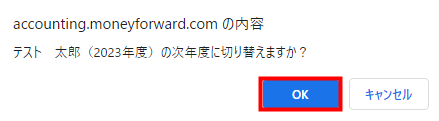
- 「次年度繰越」画面に切り替わります。
「データを繰り越さずに次年度を作成」もしくは「データを繰り越して次年度を作成」を選択します。
「次年度繰越」画面の詳しい操作方法については、以下のガイドをご参照ください。
「次年度繰越」画面の使い方
新規事業者の作成
マネーフォワード クラウドでは、1つのアカウントで複数の事業者を管理することができます。
新規事業者の作成方法
- 「新しい事業者を作成」ボタンをクリックします。

- 「新規事業者作成」画面に切り替わったら、各項目を入力後、「利用規約」「個人情報の取り扱いについて」「電子決済等代行業に関する表示」を確認のうえ「上記に同意して登録」ボタンをクリックします。
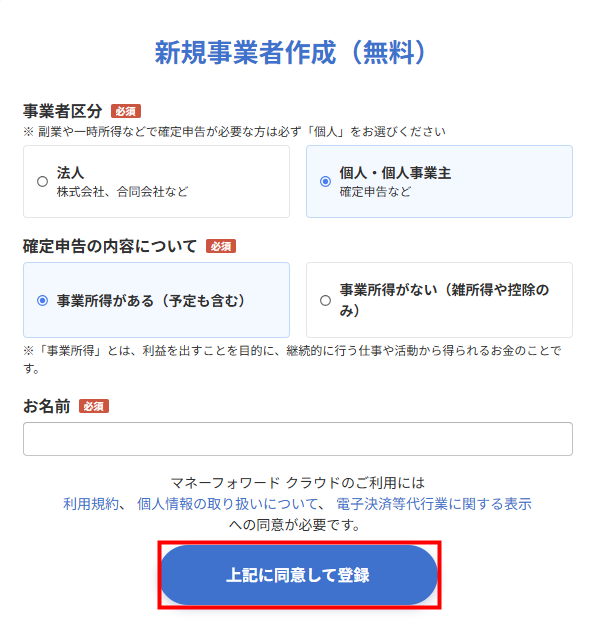
会計年度の削除
不要な会計年度は、事業者の「オーナー」権限を持つユーザーのみ削除できます。
削除手順
- 画面右上の事業者名をクリックし、「事業者・年度の管理」を選択します。
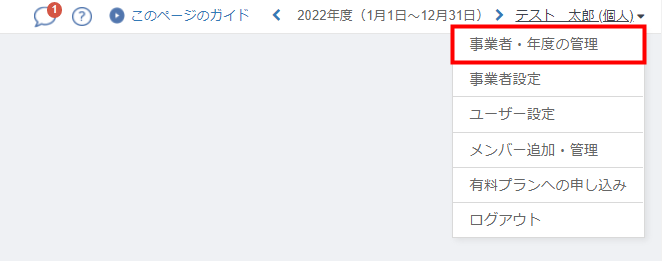
- 「事業者・年度の管理」画面の「会計年度を削除」にある「削除する会計年度を選択」ボタンをクリックします。

- 不要な会計年度の横に表示されているゴミ箱のアイコンをクリックし、削除します。
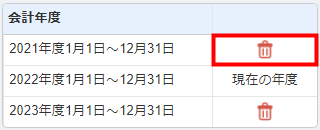
ご注意
- ログインしている会計年度は削除できません。削除する会計年度にログインしている場合は、「事業者・年度の管理」画面で会計年度を切り替えてから削除してください。
- 最新もしくは一番過去の会計年度のみしか削除できません。先に最新もしくは一番過去の会計年度を削除し、順々に削除を実行してください。
- 「仕訳帳※1」 「確定申告書※2」「家事按分※2」「固定資産台帳」画面に情報が登録されている会計年度を削除しようとするとエラーが表示されます。表示されたエラーに従い、それぞれの情報を削除してください。
※1 登録された仕訳は「仕訳一括削除」画面で一括削除できます。
※2 「家事按分」と「確定申告書」画面はマネーフォワード クラウド確定申告のみの機能です。
更新日:2025年01月16日
※本サポートサイトは、マネーフォワード クラウドの操作方法等の案内を目的としており、法律的またはその他アドバイスの提供を目的としたものではありません。当社は本サイトに記載している内容の正確性・妥当性の確保に努めておりますが、実際のご利用にあたっては、個別の事情を適宜専門家に相談するなど、ご自身の判断でご利用ください。
このページで、お客さまの疑問は解決しましたか?
評価をご入力いただき、ご協力ありがとうございました。
頂いた内容は、当サイトのコンテンツの内容改善のためにのみ使用いたします。


よく見られているガイド
- 仕訳ガイド取引入力・仕訳
- 「連携サービスから入力」の使い方取引入力・仕訳
- 「メンバー追加・管理設定」の使い方全般設定(ユーザー、メンバー、プラン等)



